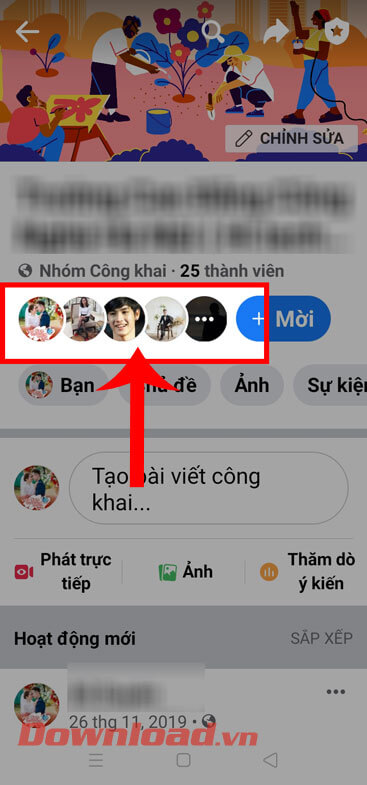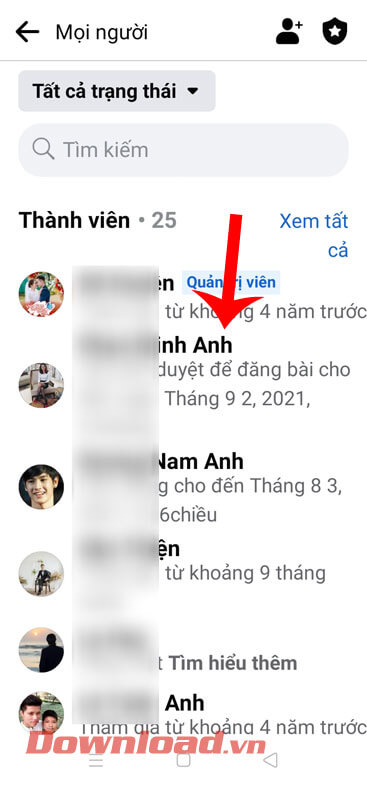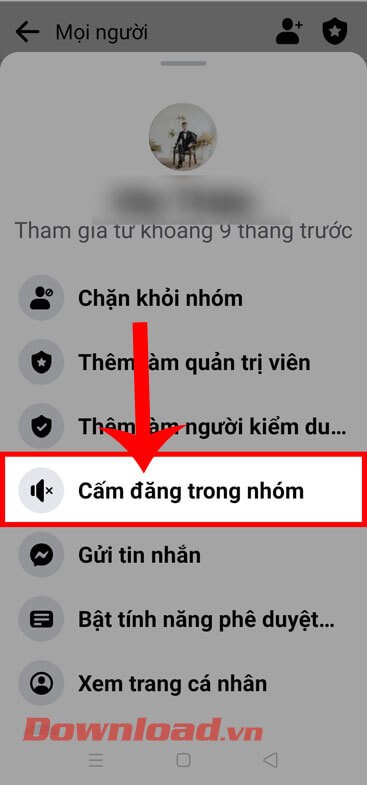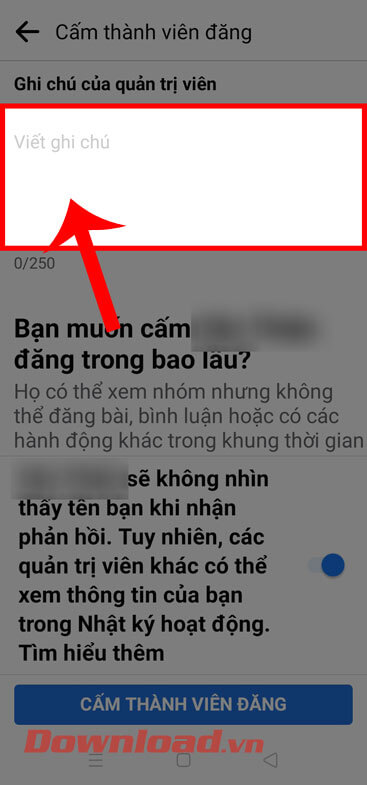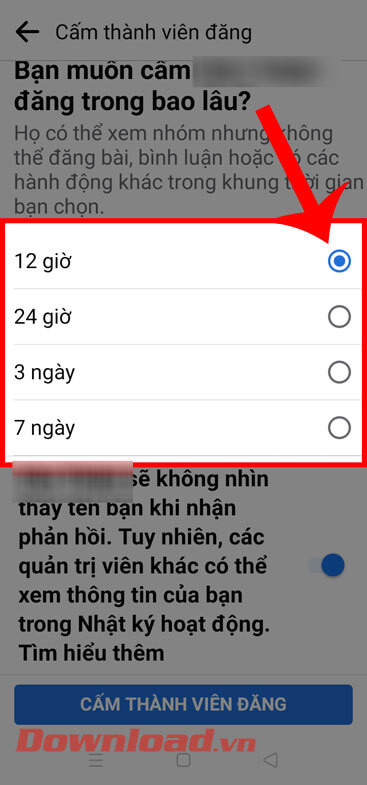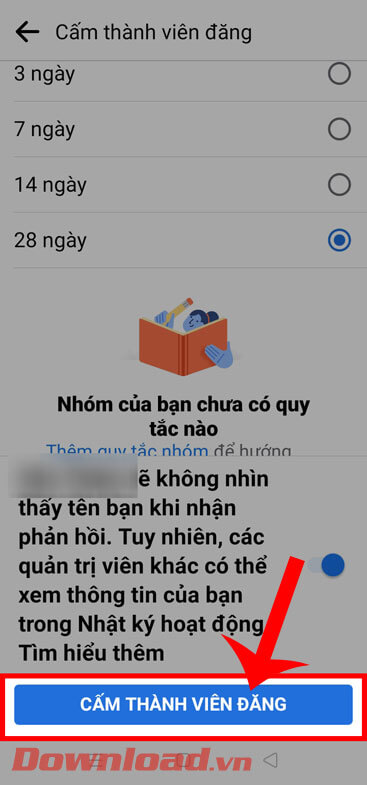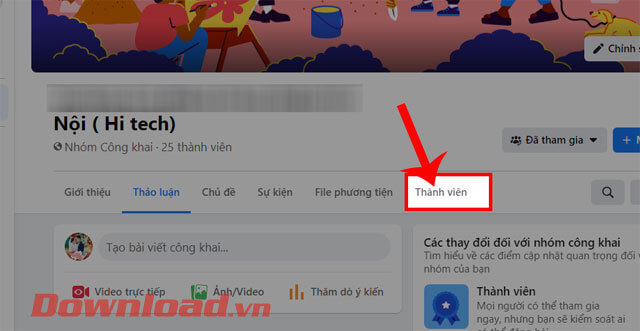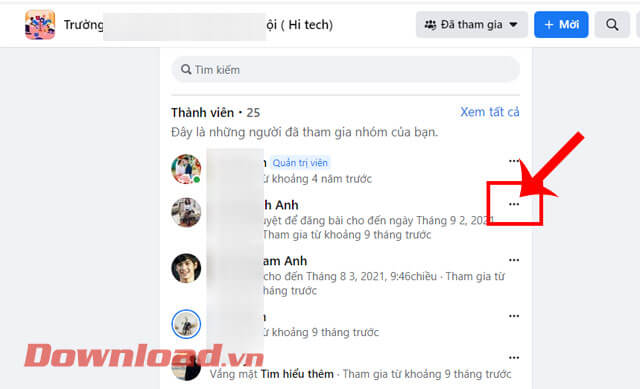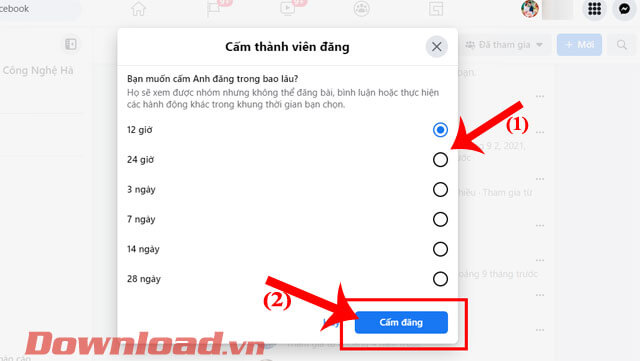Hướng dẫn cấm thành viên đăng bài trên nhóm Facebook
Facebook nhóm là một nơi giúp những người dùng có thể cùng nhau bàn luận về một vấn đề nào đó bằng cách đăng bài viết, bình luận vào bài viết. Tuy nhiên, trong quá trình tham gia nhóm Facebook thì có rất nhiều thành viên thường đăng tải những bài đăng với chủ đề không phù hợp với nhóm vì vậy mà làm cho bạn khá khó chịu. Hiện tại, để không cho những thành viên đăng tải bài viết không phù hợp, thì Facebook đã cho phép người quản trị nhóm cấm thành viên đăng bài trên nhóm Facebook.
Nếu như bạn muốn cấm đăng bài bất kỳ thành viên nào trên nhóm Facebook, nhưng lại không biết phải thực hiện như thế nào? Thì hôm nay Eballsviet.com sẽ giới thiệu bài viết hướng dẫn cấm thành viên đăng bài trên nhóm Facebook, mời các bạn cùng tham khảo.
-
Bước 1: Đầu tiên, chúng ta sẽ mở ứng dụng Facebook trên điện thoại của mình lên. Sau đó, truy cập vào một nhóm Facebook mà mình làm quản trị.
-
Bước 2: Tại nhóm Facebook, nhấn vào danh sách thành viên ở phía dưới tên của nhóm.

-
Bước 3: Trong danh sách thành viên của nhóm khi này, ấn vào tên tài khoản của thành viên mà bạn muốn cấm đăng bài viết.

-
Bước 4: Ở khung cửa sổ tiện ích khi này, hãy chạm vào mục Cấm đăng trong nhóm.

-
Bước 5: Viết ghi chú, lý do cấm thành viên đăng bài trong nhóm này (mục này có thể bỏ trống).

-
Bước 6: Sau đó vuốt màn hình xuống đến mục Bạn muốn cấm … đăng trong bao lâu?, chọn thời gian bạn muốn cấm thành viên đăng bài.

-
Bước 7: Tiếp theo, hãy nhấn vào nút Cấm thành viên đăng ở phía dưới màn hình.

-
Bước 1: Trước tiên chúng ta sẽ truy cập vào trang Facebook trên trình duyệt của máy tính và đăng nhập tài khoản của mình. Sau đó, mở nhóm Facebook mà bạn đang làm quản trị viên.
-
Bước 2: Trong nhóm Facebook khi này, hãy click chuột vào mục Thành viên.

-
Bước 3: Ở danh sách thành viên trong nhóm, nhấn vào biểu tượng dấu ba chấm ở phía bên phải tên tài khoản thành viên mà bạn muốn cấm đăng bài trên nhóm.

-
Bước 4: Lúc này cửa sổ tiện ích xuất hiện, hãy nhấp chuột vào mục Cấm đăng trong nhóm.

-
Bước 5: Trên màn hình khi này xuất hiện khung cửa sổ Cấm thành viên đăng, chọn thời gian chặn thành viên đăng tải bài viết lên nhóm. Sau đó, click chuột vào nút Cấm đăng.

Trên đây là 2 cách để cấm thành viên đăng bài trên nhóm Facebook một cách thật dễ dàng và nhanh chóng. Hy vọng rằng sau khi theo dõi bài viết này thì các bạn có thể chặn thành viên đăng bài viết lên nhóm Facebook.
Chúc các bạn thực hiện thành công!
Xem thêm bài viết khác
-

Cách tạo nhóm, rời nhóm và xoá nhóm trên Messenger
-

Hướng dẫn xóa Story đã đăng trên Facebook
-

Hướng dẫn xem lại bài viết đã đăng trên nhóm Facebook
-
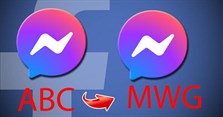
Hướng dẫn thay đổi tên nhóm chat Facebook Messenger
-

Hướng dẫn thay đổi link group Facebook
-

Cách tạo nhóm trong Fanpage Facebook
-
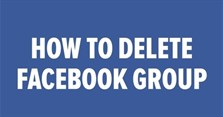
Cách xóa nhóm trên Facebook
-

Cách gọi điện nhóm miễn phí trên Facebook Messenger
-

Hướng dẫn cách tạo nhóm trên Facebook, tạo Group Facebook
-

Tạo phong cách độc đáo cho Avatar Facebook
-
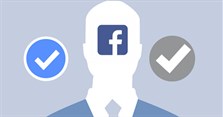
Hướng dẫn tạo dấu tích xanh cho Facebook
-

Hướng dẫn đổi giao diện Facebook đẹp hơn
Theo Nghị định 147/2024/ND-CP, bạn cần xác thực tài khoản trước khi sử dụng tính năng này. Chúng tôi sẽ gửi mã xác thực qua SMS hoặc Zalo tới số điện thoại mà bạn nhập dưới đây:
-
 Nữ Tính SylveonThích · Phản hồi · 0 · 13/08/22
Nữ Tính SylveonThích · Phản hồi · 0 · 13/08/22